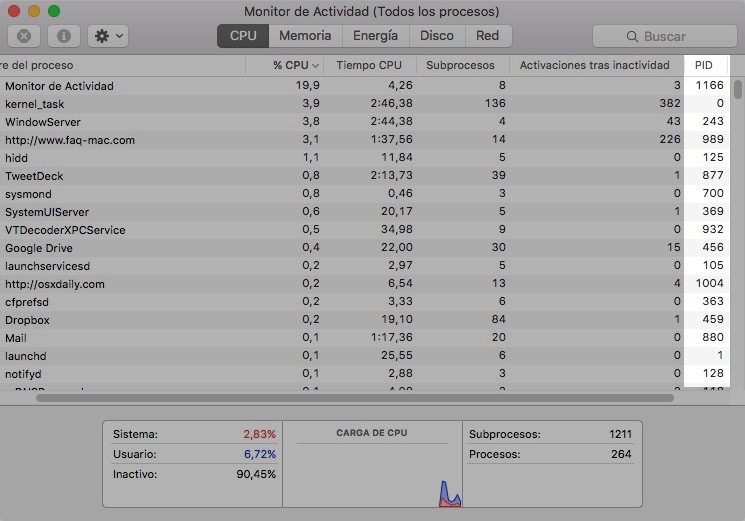Esta forma de trabajo se utilizaba mucho cuando los discos duros mecánicos eran los reyes y salir de una aplicación suponía posteriormente un largo proceso de arranque de la misma. En un momento determinado, si se tenía una aplicación en segundo plano y se necesitaba algo más de potencia para completar un trabajo con una segunda aplicación en primer plano, se detenían los procesos asociados a esa primera aplicación. Detener un proceso no implica que vayamos a liberar RAM o espacio de disco asociado a documentos o cachés que hayan generado durante la sesión con esa aplicación: simplemente aparcaremos el uso que hace de la CPU para poder utilizar esos recursos para una tarea más urgente.
Para esta tarea, abre el Terminal. También, en un primer momento, necesitarás el Monitor de Actividad, aunque luego ya solo te hará falta el Terminal para estas tareas.
La sintaxis básica para detener un proceso es:
kill -STOP PID
Y para ponerlo en marcha:
kill -CONT PID
Donde:
-STOPy-CONTvan siempre en mayúsculas- PID es el número de proceso al que vamos a parar y luego poner en marcha
Para conocer el número de proceso de una aplicación o servicio, podemos utilizar la aplicación Monitor de Actividad. Simplemente consultamos la columna PID para obtener un número que será el del proceso asociado.
Si te sientes más cómodo trabajando con el Terminal, puedes encontrar el PID del proceso por su nombre, si lo recuerdas. En muchas ocasiones, sobre todo, cuando se trata de aplicaciones, es tan sencillo como usar:
ps aux | grep nombre
Por ejemplo:
ps aux | grep iTunes
Que te devolverá todos los procesos asociados al término iTunes (la aplicación, iTunes helare y la búsqueda que has realizado)con su PID, que ahora podrás utilizar para el comando que pausa o reactiva un proceso. Como se muestran las rutas a las aplicaciones que han generado ese proceso, es fácil identificar cual es el PID de la que queremos parar.
Trabajar con PIDs cuando sobre todo utilizamos esta técnica para trabajar con aplicaciones nos obliga dar un rodeo para conocer el PID de la aplicación que vamos a parar, así que podemos trabajar directamente con los nombres de las aplicaciones pero en este caso, en lugar de kill vamos a utilizar killall.
La sintaxis, no obstante, es la misma: usaremos tanto -STOP como -CONT pero en lugar de PID usaremos el nombre de la aplicación. Este nombre no es muchas veces el que se muestra como nombre para humanos en el Finder, sino es el que corresponde a la aplicación que ejecuta el sistema que está ubicada en:
/Applications/nombredelaapp.app/Contents/MacOS/nombredelapp
Así nuestro comando para detener iTunes, por ejemplo, sería:
killall -STOP iTunes
Aunque podemos utilizar también el nombre para humanos de la aplicación usando una variación de este comando para aplicaciones que tienen un nombre más largo, como por ejemplo, iBooks Author:
killall -STOP -c "iBooks Author"
Ahora ya conoces la teoría y la puedes poner en práctica. En mi caso, por ejemplo, tengo un script de aplicaciones habituales que utilizo normalmente y que puedo parar con seguridad si necesito algo más de punta en un momento determinado. No es muy habitual, pero me garantiza liberar hasta un 40% de procesador para terminar antes la exportación de un vídeo o el proceso de unas imágenes.
También es una muy buena forma de desbloquear una aplicación que aparentemente se ha quedado colgada y no queremos forzar su salida para evitar perder así el contenido de un documento abierto.